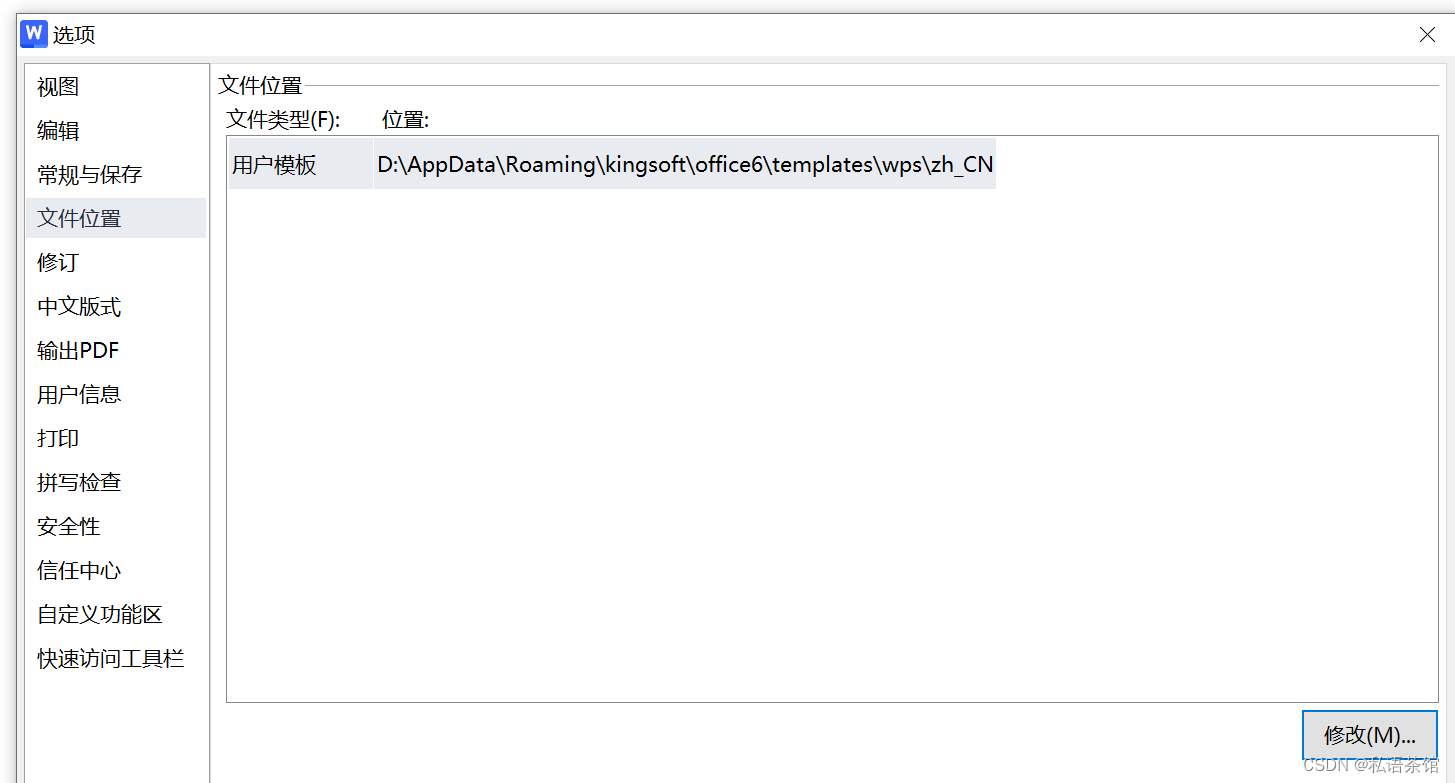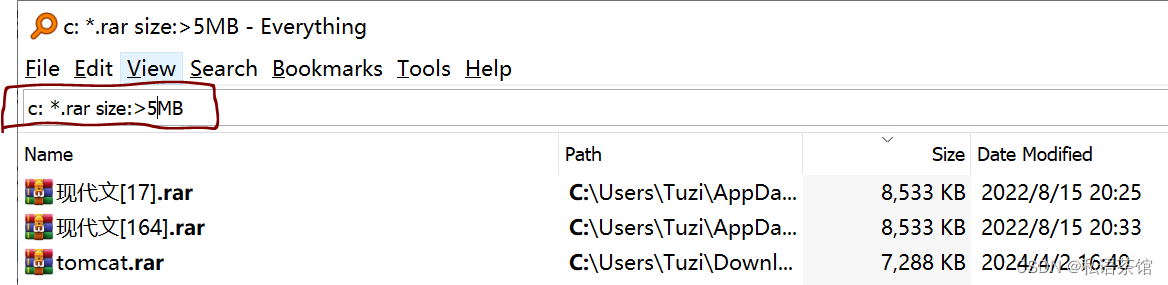系统盘空间不足调优方式1 |
您所在的位置:网站首页 › 手机应用包管理组件可以清理缓存吗 › 系统盘空间不足调优方式1 |
系统盘空间不足调优方式1
|
作者:私语茶馆 1.前言Windows系统盘(C盘)很容易剩余空间不足,这种情况下会非常影响Windows系统的运行,系统盘约束非常多,不方便在线扩容,因此规划和利用好系统盘是保障整体运行效率的关键。包括几个技巧: (1)应用尽量不安装到系统盘,而是另外辟出一块空间,一般可以是D盘 (2)清理掉应用缓存:这些缓存一般在C:\Users\用户名\AppData\Roaming目录 (3)清理大文件:利用EveryThing清理掉大文件 其中有一个就是APPData,应用用来缓存数据的位置,非常消耗空间,笔者的APPData下Roaming目录消耗有11+G,所以优先把这些乱七八糟的数据调整到D盘空间。下面讲述一下做法: 2.清理应用缓存目录APPDataWindows系统中应用的缓存文件主要存在Appdata目录下,该目录下有三个子文件夹local,locallow和roaming。 1、当解压缩包时如果不指定路径,系统就把压缩包解到local\temp文件夹下,存放了一些解压文件,安装软件时就从这里调取数据特别是一些制图软件,体积非常大,占用很多空间。 2、locallow是用来存放共享数据,这两个文件夹下的文件就用优化大师清理,一般都可以清理无用的文件。 3、roaming文件夹也是存放一些使用程序后产生的数据文件,如 空间听音乐,登入 的号码等而缓存的一些数据,这些数据优化大师是清理不掉的,可以打开roaming文件夹里的文件全选定点击删除,删除不掉的就选择跳过,不过当你再使用程序时,这个文件夹又开始膨胀,又会缓存数 2.1. 检查APPDATA位置Step1. 在系统右下角运行框中输入: CMD 启动一个命令行界面
Step2:在cmd界面中,输入set appdata,检查APPdata所在位置
如上图所示,笔者的APPData位于C:\Users\用户名\Roaming目录下。笔者的Roaming目录占了11G,优先移出这些数据。 2.2..移动APPData/Roaming目录 2.2.1. 创建一个附加的APP目录 在D盘下创建一个类似的目录: 在运行框中运行:regedit, 如下图所示:
找到:计算机\HKEY_CURRENT_USER\SOFTWARE\Microsoft\Windows\CurrentVersion\Explorer\User Shell Folders目录下的APPData,修改为D:/APPdata/roaming
Step1.重启机器; Step2. set AppData 检查环境变量,如下图所示:
如果修改正确,环境变量APPData就会是你设置的那个目录。 Step3.迁移C:\Users\用户名\A[ppData\Roaming数据 注意:tecent的程序在修改完注册表后,会自动填写到新路径下, 不放心就把Roaming目录下的数据拷贝到新目录下。也可以直接删除,这个目录下是缓存的数据。不过部分数据删不掉,例如笔者的WPS登录用信息,可以直接跳过不处理。 2.4. 部分应用的缓存设置WPS的缓存位置有一部分无法自动切换,需要在WPS中选择设置,将目录人工置顶到新路径下:
WPS的用户模板设置 3.查找并清理大文件有时系统盘也会缓存一些超大文件,可以利用everything来检索,非常方便,例如一些QQ接收的视频文件什么的。 Everything是澳大利亚人David Carpenter开发的免费文件检索工具,从问世以来,因其占用内存小,搜索迅捷,获得了太多用户的追捧,是办公职场打工人必备的效率利器。 利用EveryThing查找大文件命令如下:
在文本框架中输入: C: *.rar size:>5MB 即在C盘查找大于5M的rar压缩包文件。按照自己的需要删除或者移动到其他盘。 4.参考资料 以下引用博主: vectorX的文章: AppData文件夹里的子文件夹Roaming和locallow的内容;Roaming和Local的区别-CSDN博客 Appdata下有三个子文件夹local,locallow和roaming。 1、当解压缩包时如果不指定路径,系统就把压缩包解到local\temp文件夹下,存放了一些解压文件,安装软件时就从这里调取数据特别是一些制图软件,体积非常大,占用很多空间。 2、locallow是用来存放共享数据,这两个文件夹下的文件就用优化大师清理,一般都可以清理无用的文件。 3、roaming文件夹也是存放一些使用程序后产生的数据文件,如 空间听音乐,登入 的号码等而缓存的一些数据,这些数据优化大师是清理不掉的,可以打开roaming文件夹里的文件全选定点击删除,删除不掉的就选择跳过,不过当你再使用程序时,这个文件夹又开始膨胀,又会缓存数 ———————————————— 原文链接:https://blog.csdn.net/vectorX/article/details/81262832 高效搜索神器Everything最全使用技巧(一篇看全)及详细功能帮助教程(更新第10次) (zhihu.com) |
【本文地址】
今日新闻 |
推荐新闻 |